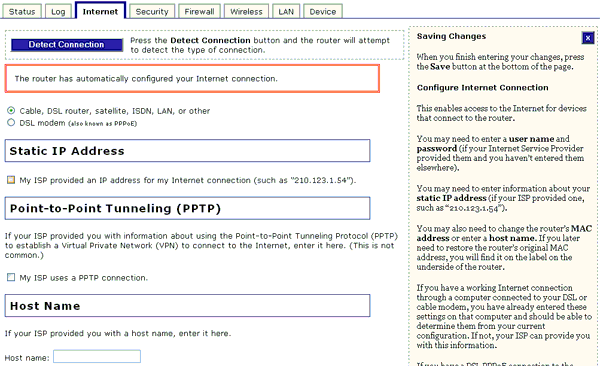
Η σύνδεση δικτύου ευρείας περιοχής (Wide Area Network - WAN) αποτελεί τη σύνδεσή σας στο Διαδίκτυο ή στο εταιρικό σας δίκτυο. Ενώ βρίσκεστε στο περιβάλλον χρήσης του δρομολογητή, κάντε κλικ στην καρτέλα Internet (Διαδίκτυο). Στο επάνω μέρος της σελίδας αυτής υπάρχει ένα κουμπί με την ένδειξη Detect Connection (Ανίχνευση σύνδεσης). Κάντε κλικ στο κουμπί αυτό εάν έχετε αλλάξει τη σύνδεσή σας στο Διαδίκτυο από DSL σε καλωδιακή (ή το αντίστροφο) και θέλετε ο δρομολογητής Wireless MAXg Router να επιχειρήσει να εντοπίσει και να διαμορφώσει αυτόματα τη σύνδεση WAN.
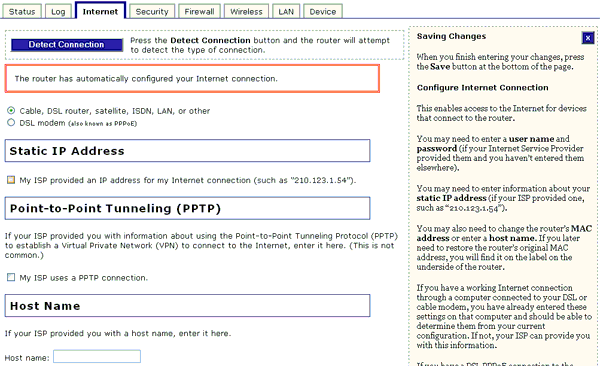
Την πρώτη φορά που θα προσπελάσετε τη σελίδα αυτή, ο Wireless MAXg Router θα επιχειρήσει να ανιχνεύσει και να διαμορφώσει αυτόματα τη σύνδεση WAN. Εάν η προσπάθεια αυτή επιτύχει, δεν θα χρειαστεί να κάνετε ρυθμίσεις και, κανονικά, θα πρέπει να έχετε πρόσβαση στο Διαδίκτυο. Εάν δεν επιτύχει, θα χρειαστεί να κάνετε εσείς τις απαραίτητες ρυθμίσεις.
Επικοινωνήστε με τον πάροχο υπηρεσιών Διαδικτύου (ISP) εάν χρειάζεστε κάποιες από τις παρακάτω πληροφορίες σύνδεσης στο Διαδίκτυο:
| IP Address (Διεύθυνση IP) | |
| Subnet Mask (Μάσκα υποδικτύου) | |
| Gateway/Router (Πύλη/Δρομολογητής) | |
| DNS Servers/Name Servers (Διακομιστές DNS/ονομάτων) | |
| Όνομα χρήστη | |
| Κωδικός πρόσβασης | |
| Service Name (Όνομα υπηρεσίας) (προαιρετικό) |
Επιλέξτε τον τύπο σύνδεσης WAN από τις δύο παρακάτω επιλογές και, κατόπιν, πληκτρολογήστε τις απαιτούμενες πρόσθετες πληροφορίες, με τη σειρά που παρουσιάζονται στην οθόνη σας:
Εάν ο πάροχος υπηρεσιών Διαδικτύου (ISP) σάς έχει δώσει μια στατική (αμετάβλητη) διεύθυνση IP για τη σύνδεση στο Διαδίκτυο, επιλέξτε αυτό το πλαίσιο και, κατόπιν, συμπληρώστε τις κατάλληλες πληροφορίες στα αντίστοιχα πεδία Static IP address, Subnet Mask, Gateway, DNS servers και WINS servers. Ανάλογα με τις πληροφορίες που σας έχει δώσει ο πάροχος, πιθανόν να μη χρειάζεται να συμπληρώσετε όλα αυτά τα πεδία. Εάν έχετε οποιαδήποτε απορία σχετικά με τις τιμές των ρυθμίσεων, επικοινωνήστε με τον πάροχό σας.
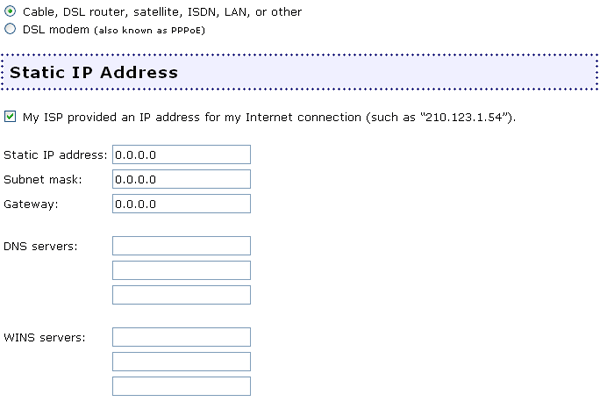
Εάν ο πάροχος υπηρεσιών Διαδικτύου σάς έχει δώσει όνομα κεντρικού υπολογιστή για τη σύνδεση στο Διαδίκτυο, πληκτρολογήστε το εδώ. Το όνομα κεντρικού υπολογιστή δεν είναι το ίδιο με το όνομα χρήστη. Εάν έχετε οποιαδήποτε απορία σχετικά με το όνομα κεντρικού υπολογιστή, επικοινωνήστε με τον πάροχό σας.
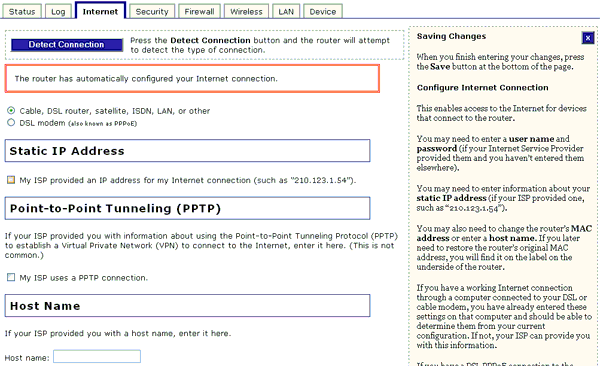
Ορισμένοι παροχείς υπηρεσιών Διαδικτύου χρησιμοποιούν τη διεύθυνση MAC της κάρτας διασύνδεσης δικτύου (NIC) του υπολογιστή σας για να σας αναγνωρίζουν στο δίκτυό τους. Η διεύθυνση MAC είναι η ταυτότητα μιας συσκευής δικτύου, μέσω της οποίας είναι δυνατός ο έλεγχος ταυτότητας της συσκευής αυτής από άλλες συσκευές ή υπολογιστές.
Εάν ο παροχός σας το απαιτεί, θα χρειαστεί να "κλωνοποιήσετε" τη διεύθυνση MAC της κάρτας NIC του υπολογιστή σας, ώστε να επιτρέψετε στον Wireless MAXg Router να χρησιμοποιήσει αυτή τη διεύθυνση αντί για τη δική του διεύθυνση MAC, για την αναγνώριση στο δίκτυο.
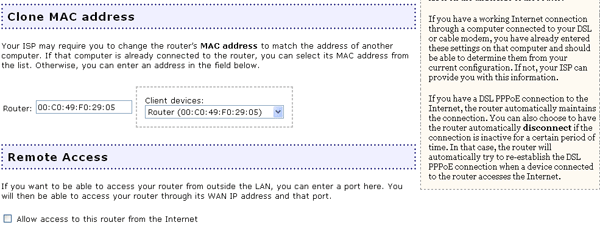
Για να πληροφορηθείτε τη διεύθυνση MAC της κάρτας NIC του υπολογιστή σας, κάντε τα παρακάτω:
Χρήστες Windows XP, 2000 ή NT: Κάντε κλικ στο μενού Start (Έναρξη) των Windows και κατόπιν στο Run (Εκτέλεση). Πληκτρολογήστε cmd και κάντε κλικ στο OK. Στο προτρεπτικό του DOS, πληκτρολογήστε ipconfig /all. Θα εμφανιστούν όλα τα στοιχεία που αφορούν στη σύνδεση δικτύου σας. Η διεύθυνση MAC πιθανόν να αναφέρεται ως "Physical Address" (Φυσική διεύθυνση).
Χρήστες Windows Me, 98 ή 95: Κάντε κλικ στο μενού Start (Έναρξη) των Windows και κατόπιν στο Run (Εκτέλεση). Πληκτρολογήστε winipcfg και κάντε κλικ στο OK. Θα εμφανιστούν όλα τα στοιχεία που αφορούν στη σύνδεση δικτύου σας. Η διεύθυνση MAC πιθανόν να αναφέρεται ως "Physical Address" (Φυσική διεύθυνση).
Ανοίξτε το αναπτυσσόμενο μενού Client Services (Υπηρεσίες πελάτη) στο περιβάλλον χρήσης Ιστού, επιλέξτε τη διεύθυνση MAC της κάρτας NIC του υπολογιστή σας και κάντε κλικ στο Save (Αποθήκευση), στο κάτω μέρος της σελίδας.
Εάν δεν αναγράφεται η σωστή διεύθυνση MAC, μπορείτε να την πληκτρολογήσετε και να κάνετε κλικ στο Save, στο κάτω μέρος της σελίδας.
Εάν επιλέξετε πρόσβαση εξ αποστάσεως, θα μπορείτε να προσπελάσετε τον Wireless MAXg Router μέσω του Διαδικτύου, από κάποια απομακρυσμένη θέση, και να αλλάξετε οποιεσδήποτε από τις ρυθμίσεις διαμόρφωσης. Η ενεργοποίηση της ρύθμισης Remote Acess (Πρόσβαση εξ αποστάσεως) είναι επικίνδυνη για την ασφάλεια. Ωστόσο, μπορείτε να περιορίσετε τον κίνδυνο δημιουργώντας ένα όνομα χρήστη και έναν κωδικό πρόσβασης που θα είναι δύσκολο να εντοπίσει ο εισβολέας. Μπορείτε να αλλάξετε το όνομα χρήστη και τον κωδικό πρόσβασης στη σελίδα Security (Ασφάλεια).
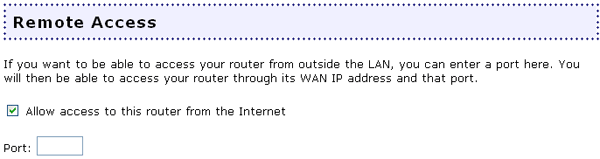
Θα πρέπει να ορίσετε μια θύρα η οποία θα ανοιχθεί για να μπορείτε να προσπελάσετε το δρομολογητή. Αφού επιλέξετε τη θύρα και αποθηκεύσετε τις αλλαγές σας, μπορείτε να ορίσετε τη διεύθυνση πρόσβασης εξ αποστάσεως που θα χρησιμοποιείτε προκειμένου να προσπελάσετε το περιβάλλον χρήσης Ιστού από οποιαδήποτε θέση. Ανάλογα με τη θύρα που θα επιλέξετε, η διεύθυνση αυτή μπορεί να είναι π.χ. http://167.1.0.24:8080
Εάν συνδεθείτε με επιτυχία, θα σας ζητηθεί το όνομα χρήστη και ο κωδικός πρόσβασης για να συνεχίσετε την επικοινωνία με το δρομολογητή.
Σημείωση: Η διεύθυνση πρόσβασης εξ αποστάσεως πρέπει να πληκτρολογηθεί ακριβώς όπως φαίνεται στο περιβάλλον χρήσης Ιστού, διαφορετικά δεν θα μπορείτε να προσπελάσετε το δρομολογητή.
Εάν συνδέσετε απευθείας τη θύρα WAN του δρομολογητή Wireless MAXg Router σε ένα υπάρχον δίκτυο ή δίκτυα, ίσως χρειαστεί να προσδιορίσετε Static Routes (Στατικές οδούς). Έτσι ο δρομολογητής θα χρησιμοποιεί τη δική του δικτυακή διεύθυνση, η οποία διαφέρει από του δικτύου όπου συνδέεται. Έτσι, επίσης, ο δρομολογητής θα έχει τη δυνατότητα να συνδέεται στα συγκεκριμένα δίκτυα που ήδη υπάρχουν στο WAN.
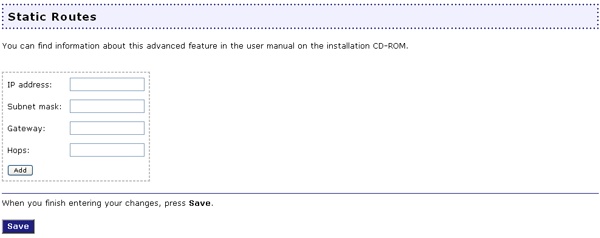
Κάθε διαθέσιμο δίκτυο πρέπει να διαθέτει τη δική του διεύθυνση IP δικτύου στο πεδίο IP address. Κατόπιν, θα πρέπει να δοθεί η μάσκα υποδικτύου (Subnet mask). Θα πρέπει να δοθεί η διεύθυνση IP του άλλου δρομολογητή στο πεδίο Gateway (Πύλη). Τέλος, θα πρέπει να ορίσετε τον αριθμό των σκελών διαδρομής (Hops) που θα πρέπει να διασχίσει ο δρομολογητής σας για να συνδεθεί με το άλλο δίκτυο. Ο αριθμός των σκελών διαδρομής που θα πρέπει να διασχίσει ο δρομολογητής προσδιορίζεται από τον αριθμό των δρομολογητών που μεσολαβούν μεταξύ του MAXg Router σας και του αντίστοιχου δικτύου. Για παράδειγμα, εάν υπάρχει κάποιος άλλος δρομολογητής συνδεδεμένος στη θύρα WAN του δρομολογητή Wireless MAXg Router, τότε μεσολαβεί ένα σκέλος διαδρομής μεταξύ της θύρας WAN του MAXg Router και οποιουδήποτε πελάτη που είναι συνδεδεμένος στο δεύτερο δρομολογητή.
Κάποιοι παροχείς υπηρεσιών Διαδικτύου παρέχουν όνομα χρήστη και κωδικό πρόσβασης για το λογαριασμό PPPoE. Εάν έχετε τα στοιχεία αυτά, πληκτρολογήστε τα στα αντίστοιχα πεδία σε αυτήν την ενότητα.
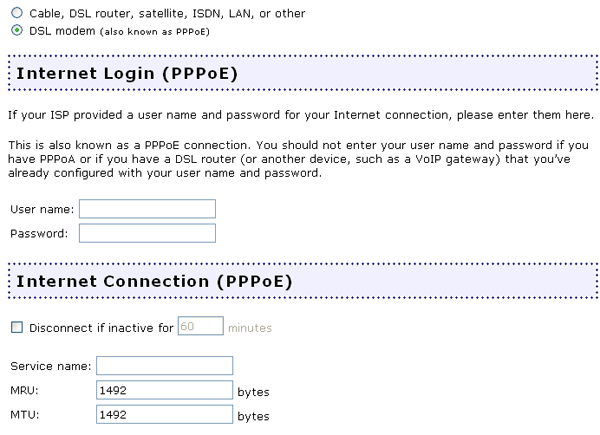
Στην ενότητα αυτή μπορείτε να δώσετε συγκεκριμένα στοιχεία για τη σύνδεση PPPoE. Αρχικά, μπορείτε να ενεργοποιήσετε τη ρύθμιση Disconnect if inactive for (Αποσύνδεση μετά από αδράνεια επί). Θα πρέπει τότε να ορίσετε το χρονικό διάστημα αδράνειας. Εάν ορίσετε χρονικό διάστημα, η σύνδεση Διαδικτύου θα διακοπεί εάν παραμείνει αδρανής επί το χρονικό διάστημα που ορίσατε.
Κατόπιν, μπορείτε να καθορίσετε το όνομα υπηρεσίας PPPoE (PPPoE Service Name). To όνομα υπηρεσίας PPPoE Service Name είναι ένα όνομα παρόχου ή μια κατηγορία υπηρεσίας που διαμορφώνεται στο διακομιστή PPPoE. Μπορείτε να επικοινωνήσετε τον πάροχό σας για να πάρετε το όνομα της υπηρεσίας PPoE.
Μπορείτε επίσης να αλλάξετε τις τιμές MRU και MTU.
Η τιμή MRU είναι το μέγιστο μέγεθος πακέτου που θα επιτρέψει ο δρομολογητής να ληφθεί από έναν υπολογιστή του δικτύου. Τα αρχικά MRU σημαίνουν Maximum Receive Unit (Μέγιστη μονάδα λήψης). Επικοινωνήστε με τον πάροχο υπηρεσιών Διαδικτύου εάν έχετε απορίες σχετικά με την τιμή που θα πρέπει να έχει η ρύθμιση αυτή ή με το κατά πόσον χρειάζεται. Εάν ο πάροχος δεν σας ζητήσει να αλλάξετε την τιμή αυτήν, αφήστε την προεπιλεγμένη τιμή 1492.
Η τιμή MTU είναι το μέγιστο μέγεθος πακέτου που θα επιτρέψει ο δρομολογητής να σταλεί από έναν υπολογιστή του δικτύου. Τα αρχικά MTU σημαίνουν Maximum Transmission Unit (Μέγιστη μονάδα μετάδοσης). Επικοινωνήστε με τον πάροχο υπηρεσιών Διαδικτύου εάν έχετε απορίες σχετικά με την τιμή που θα πρέπει να έχει η ρύθμιση αυτή ή με το κατά πόσον χρειάζεται. Εάν ο πάροχος δεν σας ζητήσει να αλλάξετε την τιμή αυτήν, αφήστε την προεπιλεγμένη τιμή 1492.
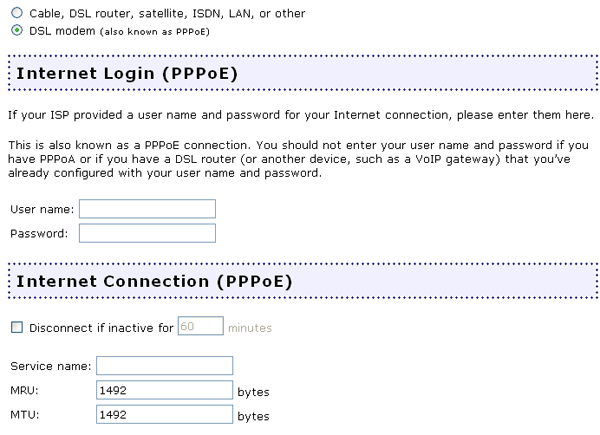
Εάν ο πάροχος σάς έχει δώσει όνομα κεντρικού υπολογιστή για τη σύνδεση στο Διαδίκτυο, πληκτρολογήστε το εδώ. Το όνομα κεντρικού υπολογιστή δεν είναι το ίδιο με το όνομα χρήστη. Εάν δεν γνωρίζετε εάν χρειάζεστε όνομα κεντρικού υπολογιστή ή ποιο είναι το όνομα αυτό, επικοινωνήστε με τον πάροχό σας.
Ορισμένοι παροχείς υπηρεσιών Διαδικτύου χρησιμοποιούν τη διεύθυνση MAC της κάρτας διασύνδεσης δικτύου (NIC) του υπολογιστή σας για να σας αναγνωρίζουν στο δίκτυό τους. Η διεύθυνση MAC είναι η ταυτότητα μιας συσκευής δικτύου, μέσω της οποίας είναι δυνατός ο έλεγχος ταυτότητας της συσκευής αυτής από άλλες συσκευές ή υπολογιστές.
Εάν ο πάροχός σας το απαιτεί, θα χρειαστεί να "κλωνοποιήσετε" τη διεύθυνση MAC της κάρτας NIC του υπολογιστή σας, ώστε να επιτρέψετε στον Wireless MAXg Router να χρησιμοποιήσει αυτή τη διεύθυνση αντί για τη δική του διεύθυνση MAC, για την αναγνώριση στο δίκτυο.
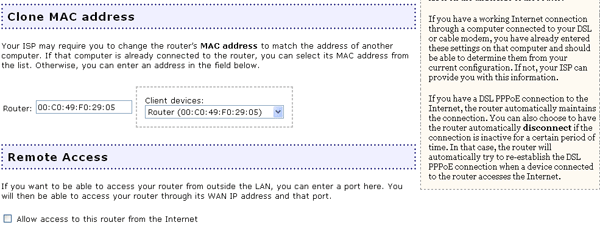
Για να πληροφορηθείτε τη διεύθυνση MAC της κάρτας NIC του υπολογιστή σας, κάντε τα παρακάτω:
Χρήστες Windows XP, 2000 ή NT: Κάντε κλικ στο μενού Start (Έναρξη) των Windows και κατόπιν στο Run (Εκτέλεση). Πληκτρολογήστε cmd και κάντε κλικ στο OK. Στο προτρεπτικό του DOS, πληκτρολογήστε ipconfig /all. Θα εμφανιστούν όλα τα στοιχεία που αφορούν στη σύνδεση δικτύου σας. Η διεύθυνση MAC πιθανόν να αναφέρεται ως "Physical Address" (Φυσική διεύθυνση).
Χρήστες Windows Me, 98 ή 95: Κάντε κλικ στο μενού Start (Έναρξη) των Windows και κατόπιν στο Run (Εκτέλεση). Πληκτρολογήστε winipcfg και κάντε κλικ στο OK. Θα εμφανιστούν όλα τα στοιχεία που αφορούν στη σύνδεση δικτύου σας. Η διεύθυνση MAC πιθανόν να αναφέρεται ως "Physical Address" (Φυσική διεύθυνση).
Ανοίξτε το αναπτυσσόμενο μενού Client Services (Υπηρεσίες πελάτη) στο περιβάλλον χρήσης Ιστού, επιλέξτε τη διεύθυνση MAC της κάρτας NIC του υπολογιστή σας και κάντε κλικ στο Save (Αποθήκευση), στο κάτω μέρος της σελίδας.
Εάν δεν αναγράφεται η διεύθυνση MAC της δικής σας κάρτας NIC, μπορείτε να την πληκτρολογήσετε και να κάνετε κλικ στο Save, στο κάτω μέρος της σελίδας.
Εάν επιλέξετε πρόσβαση εξ αποστάσεως, θα μπορείτε να προσπελάσετε τον Wireless MAXg Router μέσω του Διαδικτύου, από κάποια απομακρυσμένη θέση, και να αλλάξετε οποιεσδήποτε από τις ρυθμίσεις διαμόρφωσης. Η ενεργοποίηση της ρύθμισης Remote Acess (Πρόσβαση εξ αποστάσεως) είναι επικίνδυνη για την ασφάλεια. Ωστόσο, μπορείτε να περιορίσετε τον κίνδυνο δημιουργώντας ένα όνομα χρήστη και έναν κωδικό πρόσβασης που θα είναι δύσκολο να εντοπίσει ο εισβολέας. Μπορείτε να αλλάξετε το όνομα χρήστη και τον κωδικό πρόσβασης στη σελίδα Security (Ασφάλεια).
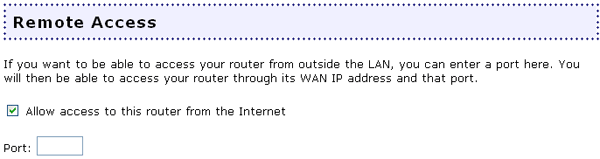
Θα πρέπει να ορίσετε μια θύρα η οποία θα ανοιχθεί για να μπορείτε να προσπελάσετε το δρομολογητή. Αφού επιλέξετε μια θύρα, μπορείτε να πληκτρολογήσετε τη διεύθυνση πρόσβασης εξ αποστάσεως που διατίθεται για να προσπελάσετε το περιβάλλον χρήσης Ιστού από οποιαδήποτε θέση. Ανάλογα με τη θύρα που θα επιλέξετε, η διεύθυνση αυτή μπορεί να είναι π.χ. http://167.1.0.24:8080
Εάν συνδεθείτε με επιτυχία, θα σας ζητηθεί το όνομα χρήστη και ο κωδικός πρόσβασης για να συνεχίσετε την επικοινωνία με το δρομολογητή.
Σημείωση: Η διεύθυνση πρόσβασης εξ αποστάσεως πρέπει να πληκτρολογηθεί ακριβώς όπως φαίνεται στο περιβάλλον χρήσης Ιστού, διαφορετικά δεν θα μπορείτε να προσπελάσετε το δρομολογητή.
Εάν συνδέσετε τον Wireless MAXg Router σε ένα υπάρχον δίκτυο, ως κύρια πύλη στο Διαδίκτυο, ή συνδέσετε έναν άλλο δρομολογητή στον Wireless MAXg Router, πιθανόν να χρειαστεί να ορίσετε στατικές οδούς. Αυτό θα επιτρέψει σε πελάτες που δεν είναι συνδεδεμένοι απευθείας στον Wireless MAXg Router να προσπελάσουν το Διαδίκτυο.
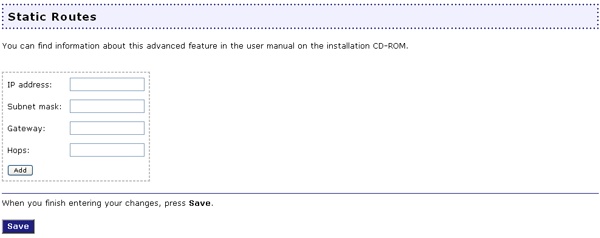
Κάθε διαθέσιμο δίκτυο πρέπει να διαθέτει τη δική του διεύθυνση IP δικτύου στο πεδίο IP address. Κατόπιν, θα πρέπει να δοθεί η μάσκα υποδικτύου (Subnet mask). Θα πρέπει να δοθεί η διεύθυνση IP του άλλου δρομολογητή στο πεδίο Gateway (Πύλη). Τέλος, θα πρέπει να ορίσετε τον αριθμό των σκελών διαδρομής (Hops) που θα πρέπει να διασχίσει ο δρομολογητής σας για να συνδεθεί με το άλλο δίκτυο. Ο αριθμός των σκελών εξαρτάται από τον αριθμό των δρομολογητών που παρεμβάλλονται ανάμεσα στον πελάτη και στον Wireless MAXg Router. Για παράδειγμα, εάν ένας πελάτης είναι συνδεδεμένος σε έναν δρομολογητή, ο οποίος με τη σειρά του συνδέεται με τον Wireless MAXg Router, θα χρειαστεί να διασχίσει δύο σκέλη για να προσπελάσει τον Wireless MAXg Router.
Αφού κάνετε οποιαδήποτε αλλαγή στις ρυθμίσεις διαμόρφωσης ή στις ρυθμίσεις ασφάλειας του ασύρματου δρομολογητή MAXg, θα πρέπει να κάνετε κλικ στο Save προκειμένου να αποθηκευτούν και να εφαρμοστούν οι ρυθμίσεις σας.
Εάν ο πάροχος υπηρεσιών διαδικτύου (ISP) που χρησιμοποιείτε χρησιμοποιεί σύνδεση PPTP, επιλέξτε το πλαίσιο επιλογής My ISP uses a PPTP connection (Ο πάροχός μου χρησιμοποιεί σύνδεση PPTP). Εάν έχετε οποιεσδήποτε απορείες σχετικά με τις ρυθμίσεις της σύνδεσης, επικοινωνήστε με τον ISP σας.

Το πρώτο στοιχείο που θα χρειαστεί να καταχωρίσετε είναι το Domain (Τομέας). Πρόκειται είτε για το όνομα Διαδικτύου του παρόχου σας είτε για τη διεύθυνση IP που θα χρησιμοποιείτε για να συνδέεστε στο Διαδίκτυο. Παραδείγματα: myisp.com ή 123.45.678.9
Θα χρειαστεί να πληκτρολογήσετε το User name και το Password για το λογαριασμό σας στον πάροχο, τα οποία σας έδωσε ο πάροχός σας ή τα οποία επιλέξατε ο ίδιος για το λογαριασμό σας.
Εάν ο πάροχός σας χρησιμοποιεί κάποια συγκεκριμένη μέθοδο αναγνώρισης ταυτότητας, θα χρειαστεί να επιλέξετε τον κατάλληλο τύπο ή τους τύπους. Οι επιλογές είναι CHAP, MSCHAP, MSCHAP-V2 ή PAP. Ο πάροχός σας θα σας ενημερώσει εάν χρειαστεί να ενεργοποιήσετε ή να απενεργοποιήσετε οποιαδήποτε από αυτές τις μεθόδους αναγνώρισης ταυτότητας. Εάν ο πάροχός σας δεν έχει αναφέρει συγκεκριμένες μεθόδους αναγνώρισης ταυτότητας και έχετε αμφιβολίες σχετικά με τη μέθοδο που χρησιμοποιεί, μπορείτε να κρατήσετε τις προεπιλεγμένες ρυθμίσεις.
CHAP σημαίνει Challenge Handshake Authentication Protocol. Πρόκειται για έναν τύπο πρωτοκόλλου αναγνώρισης ταυτότητας στο οποίο ο διακομιστής στέλνει στον πελάτη ένα κλειδί, με το οποίο θα κρυπτογραφήσει το όνομα χρήστη και τον κωδικό πρόσβασης. Το πρωτόκολλο CHAP απαιτεί από τον πελάτη να αναγνωρίζει την ταυτότητά του στη αρχή κάθε συνεδρίας και σε τακτά χρονικά διαστήματα κατά τη διάρκεια της συνεδρίας αυτής, προκειμένου να διασφαλίσει ότι ο πελάτης δεν αντικαταστάθηκε από κάποιον μη εξουσιοδοτημένο εισβολέα, για παράδειγμα με εναλλαγή των τηλεφωνικών γραμμών.
ΜCHAP σημαίνει Microsoft Challenge Handshake Authentication Protocol. Το πρωτόκολλο αυτό μοιάζει πολύ με το CHAP στον τρόπο που λειτουργεί, αλλά έχει μια μορφή ειδικά σχεδιασμένη για να είναι συμβατή με τα Windows NT και 95. Η μορφή MSCHAP επίσης δεν απαιτεί από το πρόγραμμα αναγνώρισης ταυτότητας να αποθηκεύει κάποιο κωδικό πρόσβασης με διαφανές κείμενο ή αντίστροφη κρυπτογράφηση. Μια άλλη διαφορά είναι ότι το πρωτόκολλο MSCHAP προσδιορίζει ένα εκτεταμένο σετ κωδικών που επιστρέφεται σε Failure packet (πακέτο κωδικών αποτυχίας) όταν η σύνδεση απορριφθεί.
Το MSCHAP-V2 είναι απλώς η δεύτερη έκδοση του MSCHAP και περιλαμβάνει περισσότερες δυνατότητες από το πρωτότυπο MSCHAP, ενώ έχουν διορθωθεί και ορισμένες αβλεψίες που ανακαλύφθηκαν στο πρωτότυπο MSCHAP.
PAP σημαίνει Password Authentication Protocol (Πρωτόκολλο ταυτοποίησης κωδικού πρόσβασης). Αυτή η μέθοδος αναγνώρισης ταυτότητας είναι μια ιδιαίτερα απλοποιημένη μέθοδος, καθώς απλώς επιβεβαιώνει τον κωδικό πρόσβασης, οπότε το επίπεδο ασφάλειας είναι σχετικά χαμηλό. Αυτή δεν είναι πολύ συνηθισμένη μέθοδος ταυτοποίησης πλέον, λόγω των νεότερων μεθόδων που προσφέρουν υψηλότερο επίπεδο ασφάλειας.
Το τελευταίο πράγμα που ίσως χρειαστεί να αλλάξετε θα είναι οι τιμές MTU και MRU. MTU σημαίνει Maximum Transmit Unit (Μονάδα μέγιστης μετάδοσης) και MRU σημαίνει Maximum Receive Unit (Μονάδα μέγιστης λήψης). Αυτές ελέγχουν το μέγιστο μέγεθος πακέτων που αποστέλλονται και λαμβάνονται μέσω της σύνδεσης PPTP. Ο πάροχός σας ενδέχεται να σας δώσει διαφορετικά ποσά να πληκτρολογήσετε για αυτές τις ρυθμίσεις, προκειμένου να ελέγχεται ο όγκος της κυκλοφορίας σε αυτό το εύρος ζώνης.
Όταν τελειώσετε, κάντε κλικ στο Save (Αποθήκευση). Ο δρομολογητής θα επανεκιννήσει και θα πρέπει να έχετε πλέον σύνδεση στο Διαδίκτυο. Μπορείτε να μεταβείτε στη σελίδα Κατάταση για να δείτε πληροφορίες για τη σύνδεσή σας.